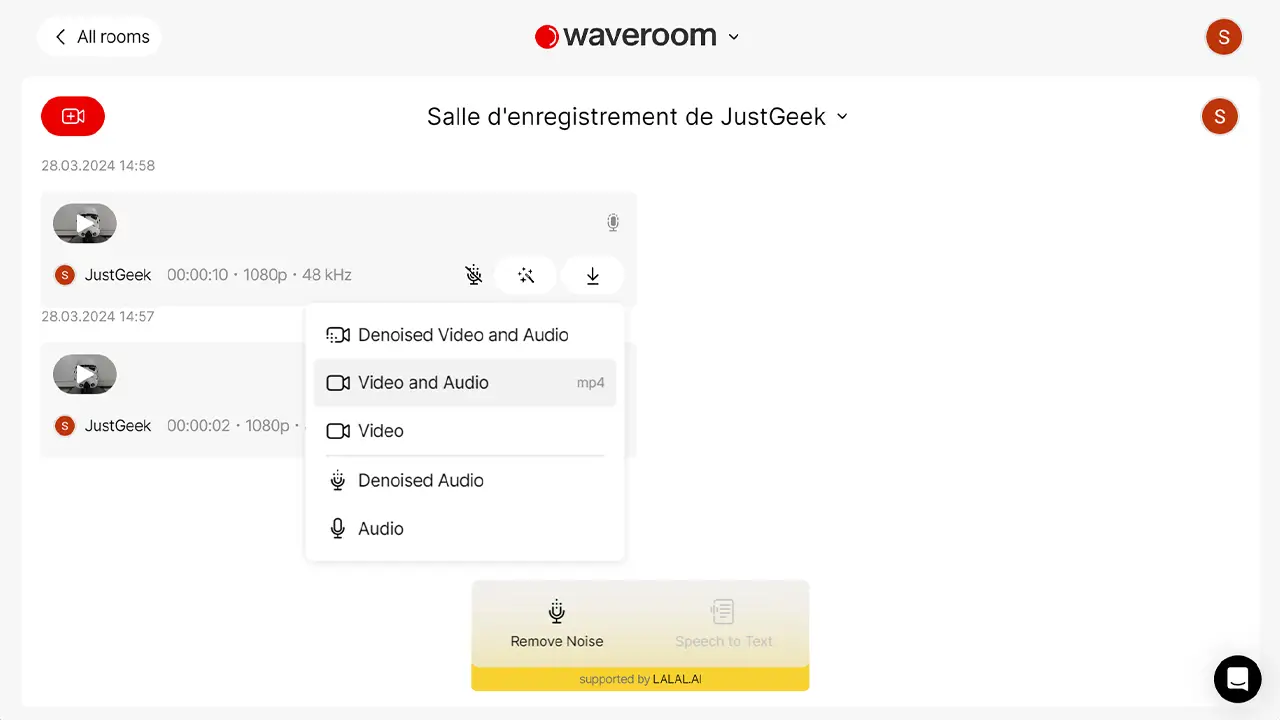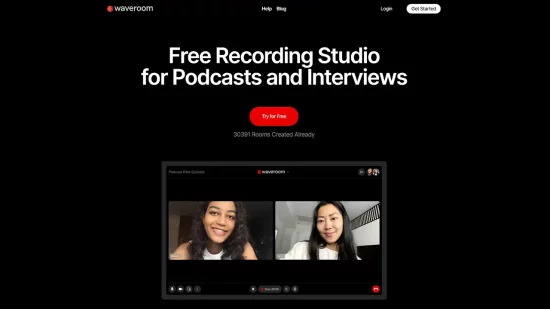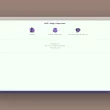Vous souhaitez enregistrer une réunion, un podcast ou une interview à distance et avec plusieurs participants ? Laissez-nous vous présenter Waveroom, un studio d’enregistrement virtuel gratuit qui vous permet de créer du contenu audiovisuel de qualité, quelle que soit votre localisation. Pour en savoir plus sur cet outil et son fonctionnement, poursuivez votre lecture.
Enregistrez vos podcasts et interviews en toute simplicité
Waveroom est une plateforme d’enregistrement en ligne qui vous permet d’enregistrer des podcasts et interviews de qualité studio depuis chez vous.
Accessible directement depuis votre navigateur web, cet outil en ligne vous évite le besoin d’investir dans du matériel de podcasting coûteux (table de mixage, amplificateur, logiciel d’enregistrement, etc.) ou de passer par des configurations souvent compliquées.
Avec Waveroom, vous avez la possibilité de créer une salle d’enregistrement virtuelle pouvant accueillir jusqu’à 5 participants (1 hôte + 4 invités). Chaque participant est enregistré séparément avec la meilleure qualité possible, tant pour la vidéo (résolution maximale de 1440p, soit 2K au format MP4) que pour l’audio (stéréo 48 kHz non compressé au format WAV).
En outre, la plateforme exploite l’intelligence artificielle (IA) pour éliminer les bruits de fond et autres sons parasites des micros et proposera bientôt des options avancées comme la transcription des conversations et la création de résumés.
Chaque session peut durer jusqu’à 120 minutes, avec la possibilité de prolonger la session de 120 minutes supplémentaires sans interruption de l’enregistrement. À la fin de la session, vous obtenez les pistes audio et vidéo de chaque invité, toutes enregistrées localement sur votre appareil.
Enfin, notez que Waveroom garde vos enregistrements sur ses serveurs pour une durée de 90 jours. Cette durée de stockage vous donne amplement de temps pour télécharger, partager ou archiver votre contenu comme bon vous semble.
Comment fonctionne Waveroom ?
Pour utiliser Waveroom, suivez attentivement ces quelques étapes :
- Rendez-vous sur le site officiel de Waveroom.
- Depuis la page d’accueil du site, cliquez sur le bouton « Try for Free » (essayer gratuitement).
- Créez un compte (gratuitement) sur la plateforme à partir d’un compte Google, Facebook ou d’une adresse e-mail.
- Créez ensuite votre première salle d’enregistrement virtuelle.
- Depuis l’onglet « Devices », sélectionnez votre webcam et microphone, puis sous l’onglet « Record », vous pouvez choisir la qualité d’enregistrement et enfin, depuis l’onglet « AI », activez l’option « Remove Noise » pour le supprimer les bruits ambiants.
- Appuyez sur le bouton « Start Meeting » pour entrer dans la salle d’enregistrement.
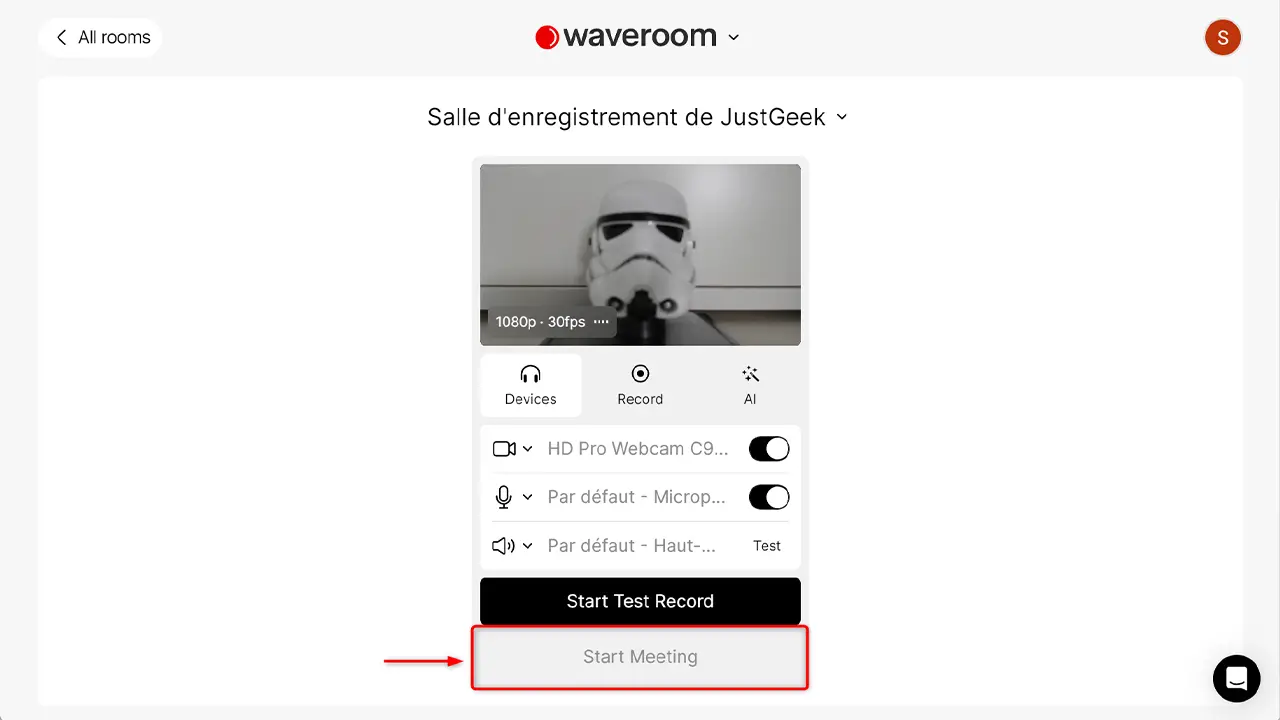
- Pour partager le lien de la salle (URL), cliquez sur le bouton « Copy Link » à droite.
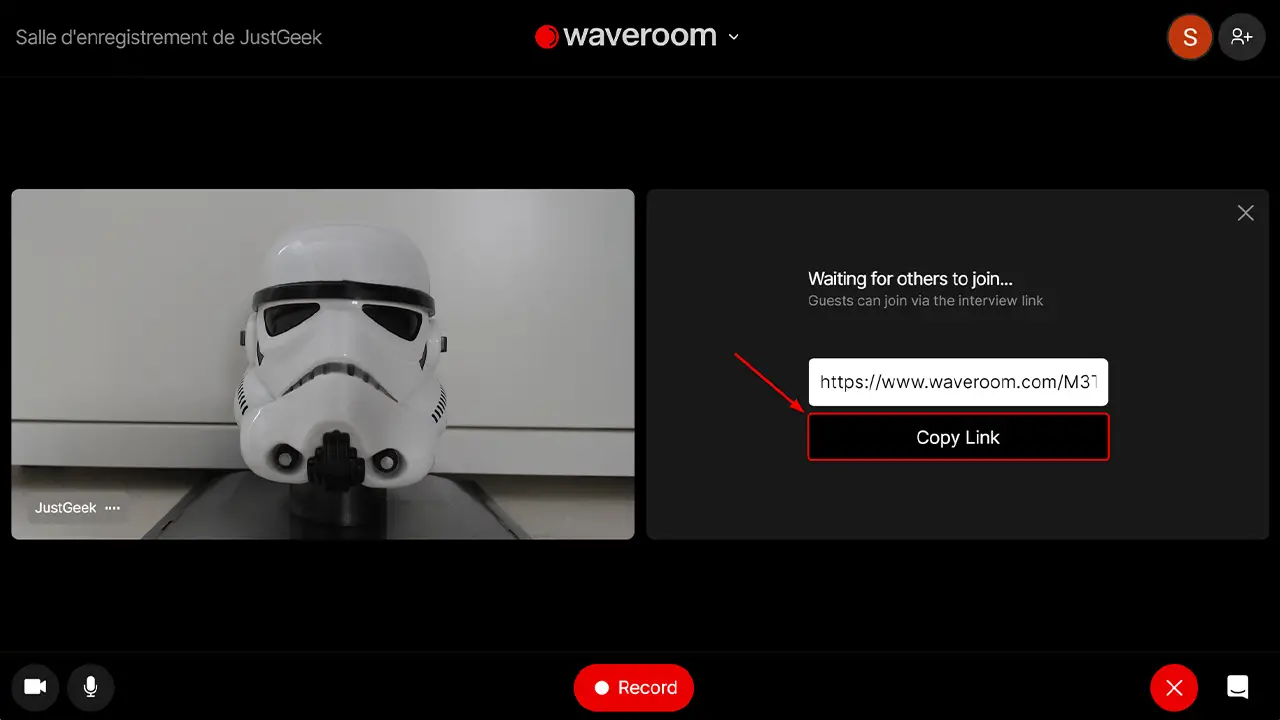
- Une fois que les participants ont rejoint la salle, vous pouvez démarrer l’enregistrement en cliquant sur le bouton « Record ».
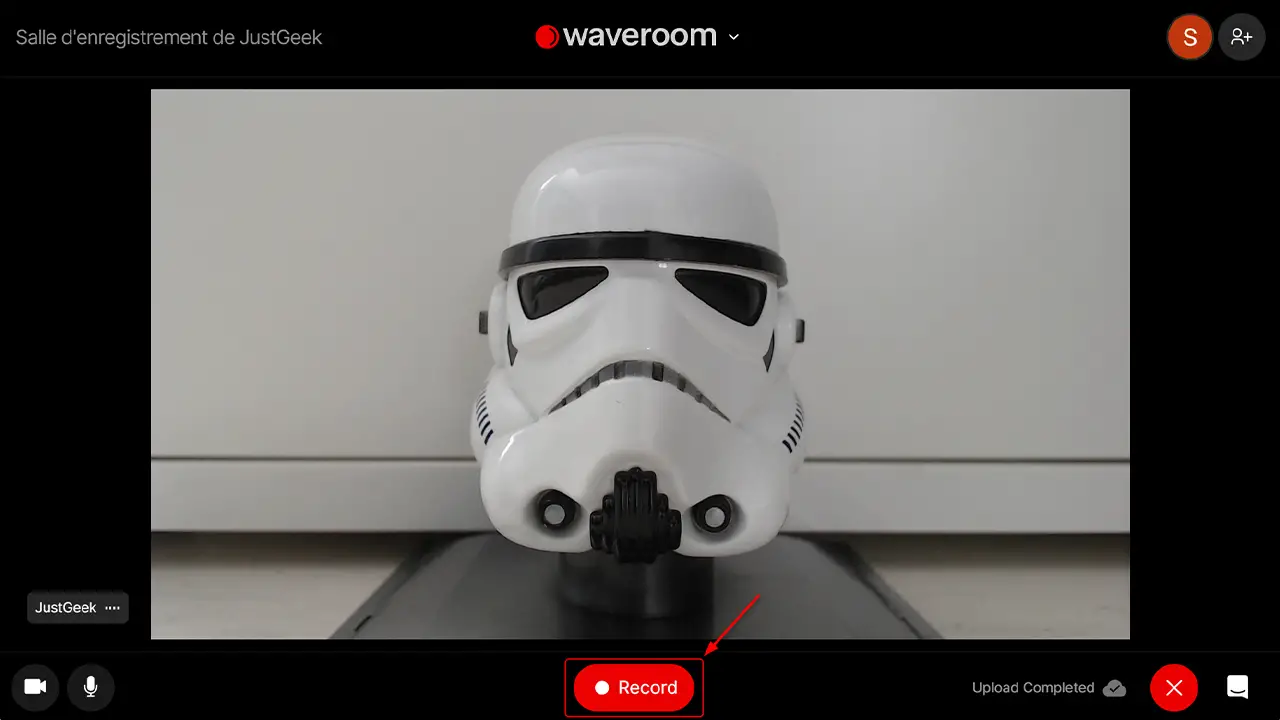
- Pour arrêter l’enregistrement, cliquez sur « Stop ».
- Patientez quelques instants pendant que les fichiers vidéo et audio sont téléchargés sur les serveurs de Waveroom.
- Cliquez sur l’icône en forme de croix rouge pour mettre fin à la session et sortir de la salle d’enregistrement.
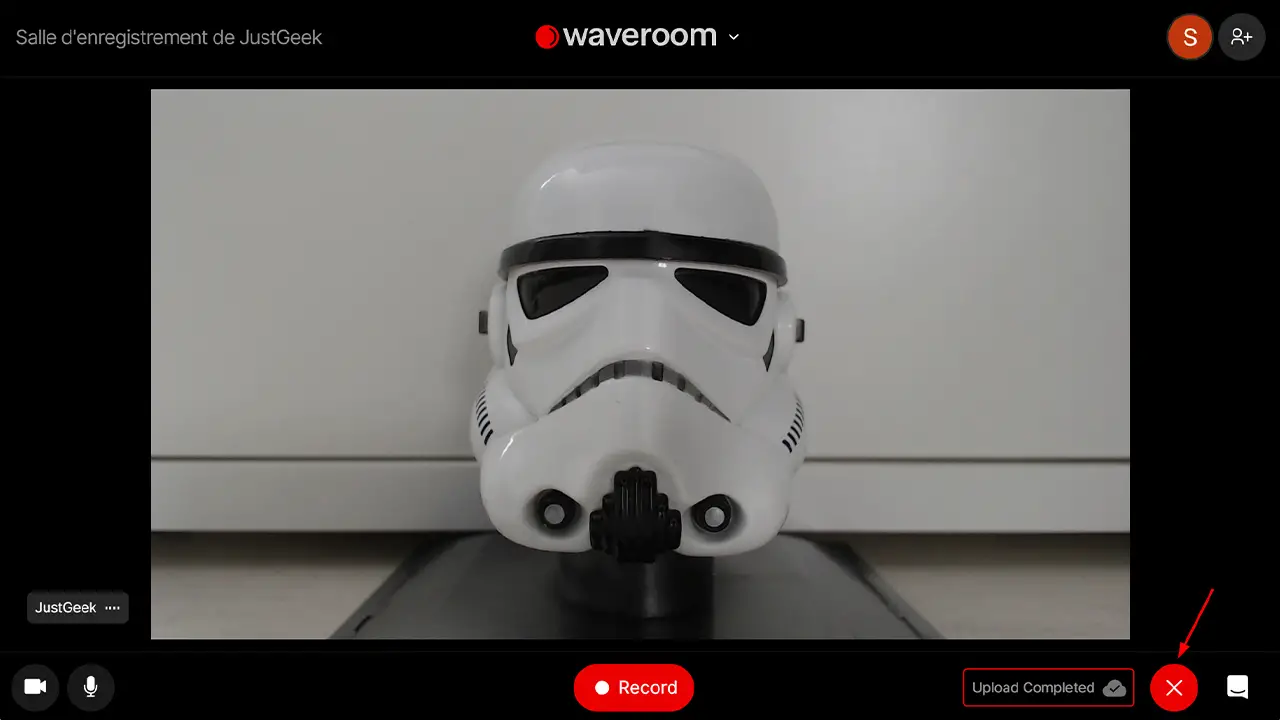
- Choisissez ensuite la salle d’enregistrement que vous avez utilisée. Vous y trouverez des enregistrements vidéo et audio séparés pour chaque participant présent lors de la session.
- Vous pouvez cliquer sur l’icône « Télécharger » pour enregistrer n’importe quelle vidéo/audio sur votre ordinateur.